系列文章目录
DIY NAS服务器之OMV 5.6入坑指南(一)-openmediavalut 5.6安装
DIY NAS服务器之OMV 5.6入坑指南(二)- 安装omv-extras插件
DIY NAS服务器之OMV 5.6入坑指南(三)- 切换系统源
DIY NAS服务器之OMV 5.6入坑指南(四) -安装docker和Portainer
DIY NAS服务器之OMV 5.6入坑指南(五) -数据同步及管理
目录
一、DIY NAS服务器
百度网盘里攒了一堆电影、电视剧,想下载到电脑里,买了个4T硬盘,然后发现不够用,然后又买了个还是不够用,然后自己又不想开电脑看电视电影,平时看电视电影都是在ipad上看的,台式电脑800年难得开一台,觉得开机关机比较费劲。
很早就听过家用(或个人)NAS储存了。在某东、某宝看了群晖、威联通的成品NAS服务器,发现盘位小的自己又看不上,盘位多的又太贵,对一个会DIY电脑的IT码农来说,买(主)成(要)品(是)的(穷)性(流)价(下)比(了)确(没)实(钱)太(的)低(泪)了(水)。
网上也有很多组装NAS服务器的教程和资料,某鱼上面也有很多用矿渣DIY的成品、半成品的NAS服务器,翻了很久,也看了很久,都不是我想要的,然后看了张大妈(smzdm)上@阿文菌的《文菌装NAS 篇一:手把手教您组装一台2021年全能NAS,ALL IN ONE 配置清单,可抄作业》,决定以他这个配置清单为模板,自己攒台NAS服务器。
装机清单:
| 序号 | 项目 | 型号 | 备注 | 其他 |
| 1 | CPU | i3-10105 | 带核显 | |
| 2 | 主板 | 华硕 TUF GAMING B460M PRO | M-ATX板,24.5*24.5 | 本来是要买TUF GAMING B460M PLUS,买回来才发现是PRO,这2个好像都是重炮手,坑爹。算是买翻车了吧 |
| 3 | 电源 | 航嘉300W 白牌80 PLUS 电源 | ATX大电源 | 买回来一看,好家伙,厚厚的灰,看起来用来10几年那种,比我用了9年的台式机电源还多起码2倍的灰。还没电源线。翻车。自己花了大力气清理了一下灰尘,先将就着就吧。 |
| 4 | 机箱 | 撒哈拉x500标准7盘位机箱 | 不带风扇,前置面板可装2个风扇,后面可装1个风扇 | 以为是个小点的机箱,花了80,自提买的,结果回来一看,是个大机箱,比我自己台式机机箱还要大一点点,也翻车了。 |
| 5 | 内存 | 威刚DDR4 2666 万紫千红普条 8G X2 | ||
| 6 | 散热器 | 用的以前台式机盒装CPU 自带的intel 散热器 | 全新闲置了9年的散热器,终于派上用场了,不足的是散热器接触面的铜面是凸起的圆的,多搞点硅脂先将就着用吧。 | |
| 7 | 固态硬盘 | 台电128G固态硬盘 | 用来作系统盘 | |
| 8 | 风扇 | 先马冰洞12cm风扇 X3 |
作为NAS服务器使用,不需要显示器、鼠标、键盘了,到时候借用一下现有台式机的显示器、键盘、鼠标过渡一下就行了。因为我现有的显示器是DVI接口的,但这个华硕主板输出接口是HDMI的,已有DVI线,就买了个DVI转HDMI转换器。这里自己坑了自己,配件收齐后,组装好试机时,显示器老不亮,主板、CPU风扇都是正常的,我以为是显示器线有问题,又买了HDMI线和HDM转DVI转换器,最后发现是CPU电源插槽没插电源(呃,太久没自己装过电脑了)。
这样下来,总价大概1700左右,然后另外买了4个8G的机构硬盘,打算组个RAID 5。
这样的配置只用NAS服务器,储存数据,确实有点浪费,并且可能会比较耗电。如果你只打算用来储存资源,看电影,不做其他的,可以使用更节能的配件进行搭配。
二、NAS系统选择
查了网上的NAS系统资料,了解到目前比较流行的NAS系统主要有群晖、威联通、FreeNAS、U-NAS、OMV(openmediavalut)。各NAS系统详细情况,自行上网了解吧,网上资料很多。总结下来,个人理解就是群晖、威联通、U-NAS 要走黑化线路,所以网上DIY的绝大部分是黑群晖、黑威联通 什么的。并且文件储存格式是自家定义的格式,插入硬盘必须要初始化,个人不想费劲去折腾,所以不考虑了;FreeNAS 是开源的,且各种工具齐全,但ZFS对普通用户又有点不太友好,要求要有ECC内存(有网友说不用也可以,只是少一层数据校验)。综合考虑下来就选择了先从OMV下手,试试看,不行再选FreeNAS。
注:上述观点纯属个人见解,只代表个人意见,不喜勿喷
三、安装OMV 5.6
(1)下载OMV 系统文件
OMV官网:openmediavault - The open network attached storage solution
OMV5.6 下载地址:openmediavault - Browse /5.6.13 at SourceForge.net
本人下载的版本是:openmediavault_5.6.13-amd64.iso
(2)制作U盘启动盘(U盘安装盘)
手里的旧U盘有毛病,会莫名其妙的损坏文件,因此,又重新买了个闪迪的64G U盘,专门用于制作OMV安装盘。
参考:https://jingyan.baidu.com/article/a65957f42b151124e77f9b68.html
(3)安装OMV
安装指引OMV官网有:New User Guide — openmediavault 5.x.y documentation
这里写几个踩过的坑:
华硕 TUF GAMING B460M PRO 自带了网卡,型号为:Realtek® RTL8125-CG 2.5G LAN,OMV 5.6安装包中集成的驱动里没有这个型号的网卡驱动:
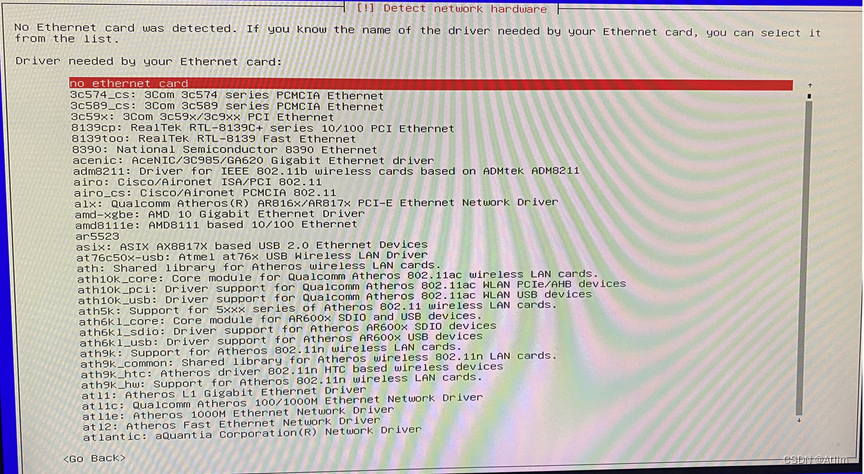
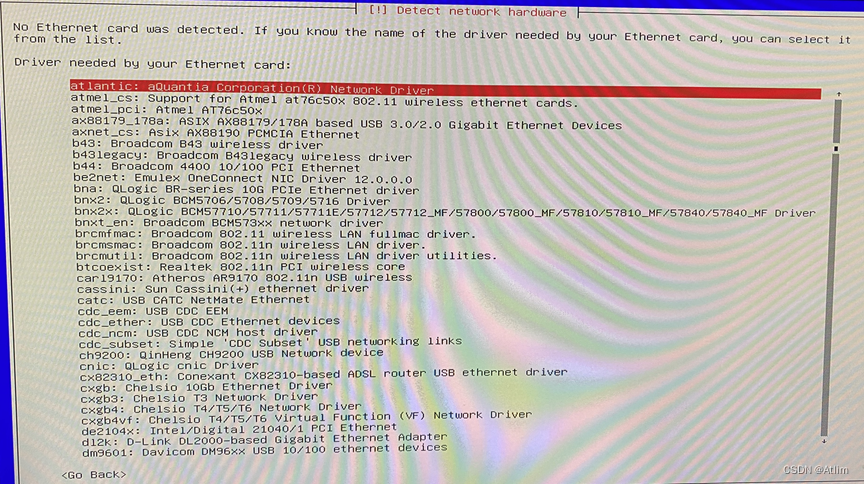
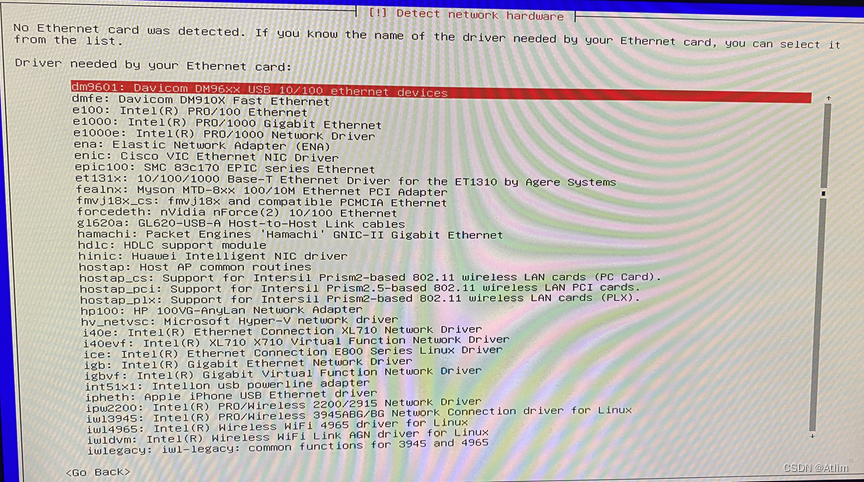 Firmware List :https://wiki.debian.org/Firmware/List
Firmware List :https://wiki.debian.org/Firmware/List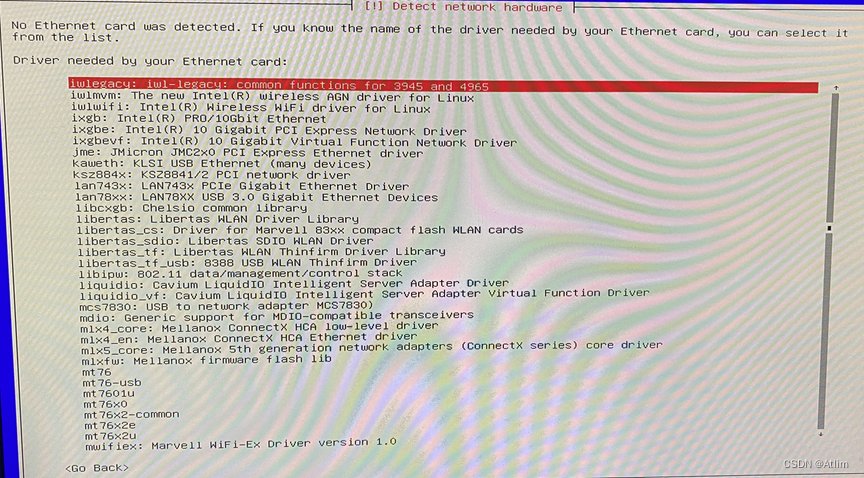 Firmware List :https://wiki.debian.org/Firmware/List
Firmware List :https://wiki.debian.org/Firmware/List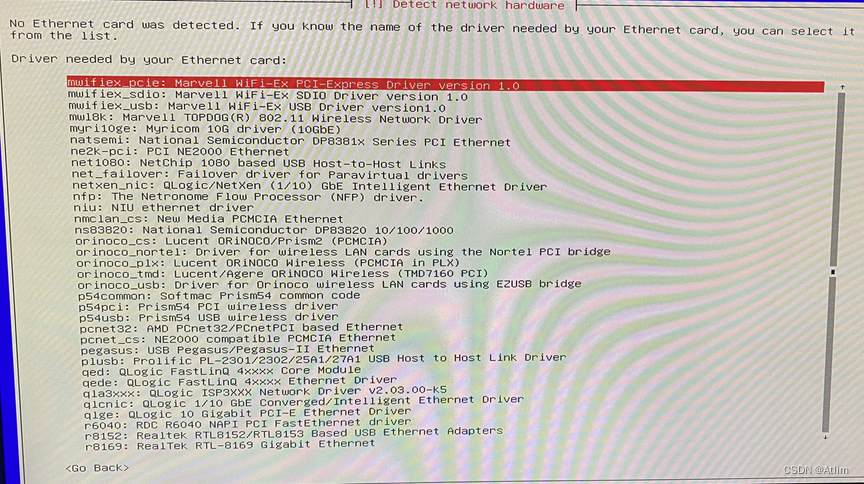 Firmware List :https://wiki.debian.org/Firmware/List
Firmware List :https://wiki.debian.org/Firmware/List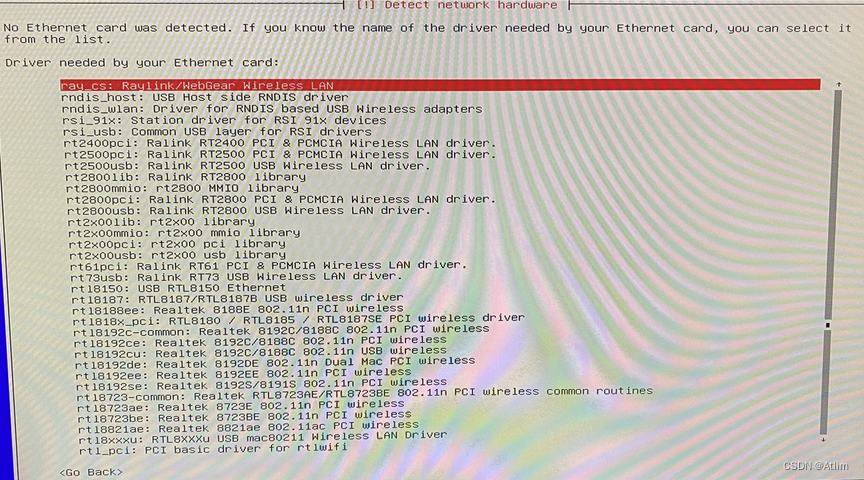 Firmware List :https://wiki.debian.org/Firmware/List
Firmware List :https://wiki.debian.org/Firmware/List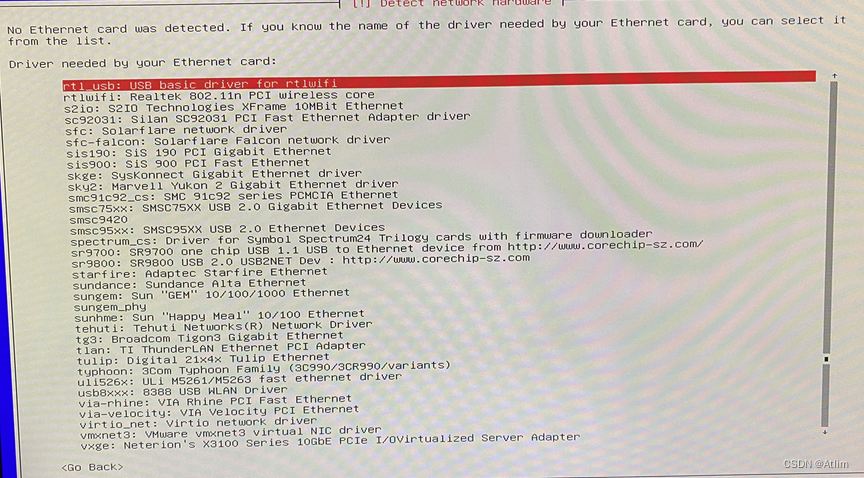 Firmware List :https://wiki.debian.org/Firmware/List
Firmware List :https://wiki.debian.org/Firmware/List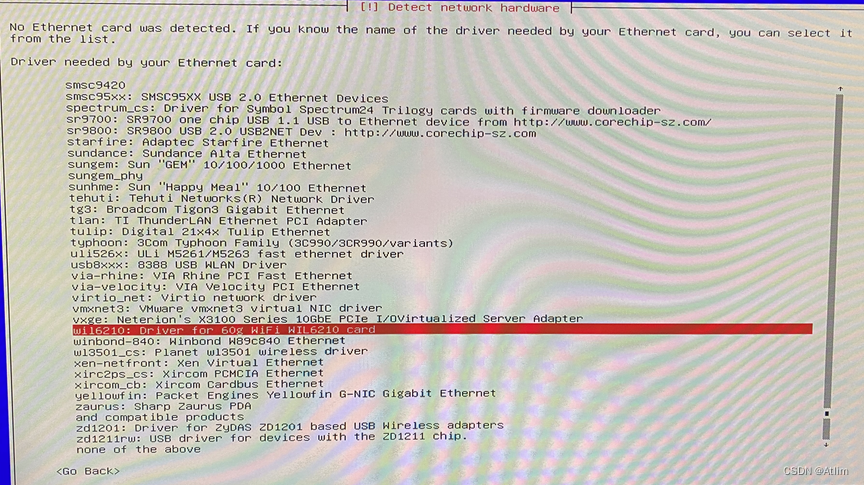 Firmware List :https://wiki.debian.org/Firmware/List
Firmware List :https://wiki.debian.org/Firmware/List
解决办法,买个USB的无线网卡安装。
网卡驱动安装参考:ubantu系统下没有以太网(有线网络)的问题、适用于昱Realtek@ RTL8125-CG 2.5G LAN)_风起了ChanceComing的博客-CSDN博客
Ubuntu安装 Realtek R8125 驱动_Lwang2018的博客-CSDN博客_make[3]: *** [/r8125-9.003.05/src/r8125_n.o] error
解决linux 2.5G网卡驱动问题_poorguy_aos的博客-CSDN博客
centos7.6/7.9 下 r8125 2.5g的网卡驱动安装遇到的问题_mizhi_smile的博客-CSDN博客_rtl8125 centos7.9
CentOS8.2离线安装Realtek RTL8125B/BG 2.5Gbps网卡驱动_lynnfield1366的博客-CSDN博客_瑞昱rtl8125b网卡linux驱动
网卡驱动下载:Realtek PCIe FE / GBE / 2.5G / Gaming Ethernet Family Controller Software - 瑞昱半導體
发现了一个宝藏网站,介绍OMV的(没详细看,先MARK一下):一台电脑的 NAS 之旅 | 开源周末
挂载设备命令(将/dev/sdb1 挂载至/mnt/usb路径):
root@aellenas:~# dmesg |grep eth
[ 0.916464] r8169 0000:03:00.0 eth0: RTL8125B, 3c:7c:3f:50:be:cf, XID 641, IRQ 126
[ 0.916465] r8169 0000:03:00.0 eth0: jumbo features [frames: 9194 bytes, tx checksumming: ko]
[ 0.916965] r8169 0000:03:00.0 enp3s0: renamed from eth0
http://blog.sina.com.cn/s/blog_1435cfdbe0102vwht.html
echo命令用法参考:Linux 如何使用echo指令向文件写入内容 - 沐雨橙风丶 - 博客园
问题:挂载时U盘时,提示: mount: wrong fs type, bad option, bad superblock on /dev/sdb
解决办法:linux 挂载时 mount: wrong fs type, bad option, bad superblock on /dev/sdb_u010867294的博客-CSDN博客
问题2:配置无线网络(看后面部分):http://blog.sina.com.cn/s/blog_475099c40101lf4z.html
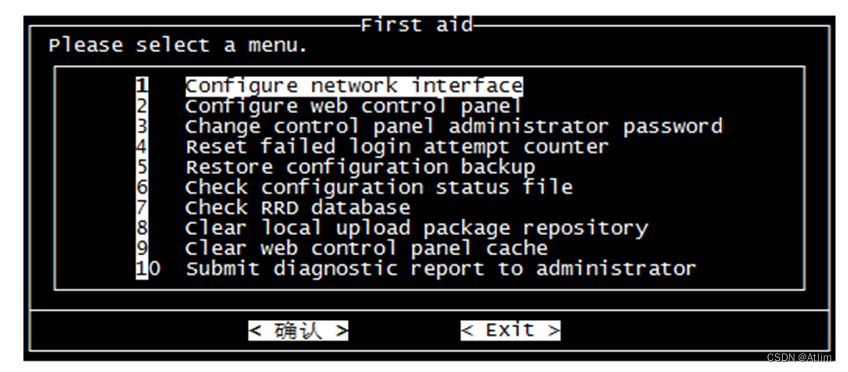
使用命令ip addr show查看ip地址











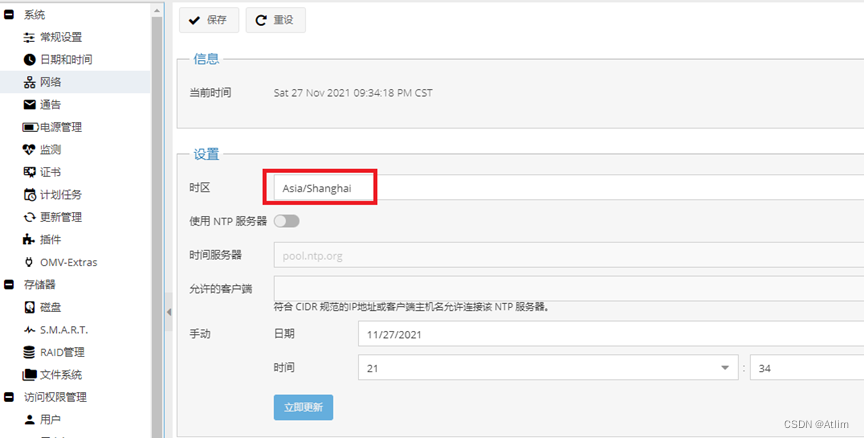














 1100
1100











 被折叠的 条评论
为什么被折叠?
被折叠的 条评论
为什么被折叠?








